スクラッチページへ
線を書く
ペンを下ろして、前に進めば線が引けます。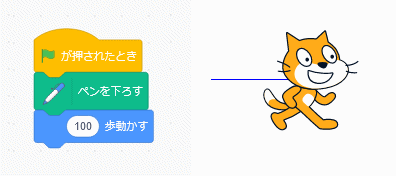
一度(いち)押(お)しても線が見えませんので
何回(なんかい)も旗(はた)を押(お)してください。
はしまでいったら、ネコをもどしてまた線を書きましょう。
向きを変える
ななめにも線が引けます。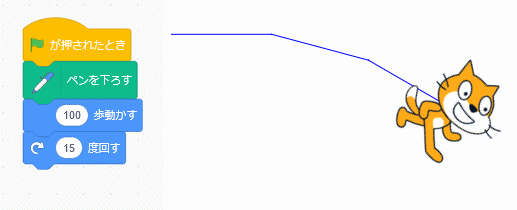
まえ書いた線を消す
まえの線がじゃまですね、線を消しましょう。それには【全部消す(ぜんぶけす)】をいれます。
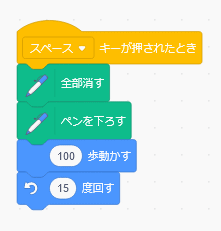
これで図が書けます。
四角形を書く
下のようにすると四角形がかけます。最初に【90度に向ける】をいれて、右を向けます。
次に
前に進んで、右側を向いて、
前に進んで、右側を向いて、
前に進んで、右側を向いて、
前に進んで、右側を向いて、
これで、四角形がかけます。
できたのは下のようになります。
、旗を押してみましょう。
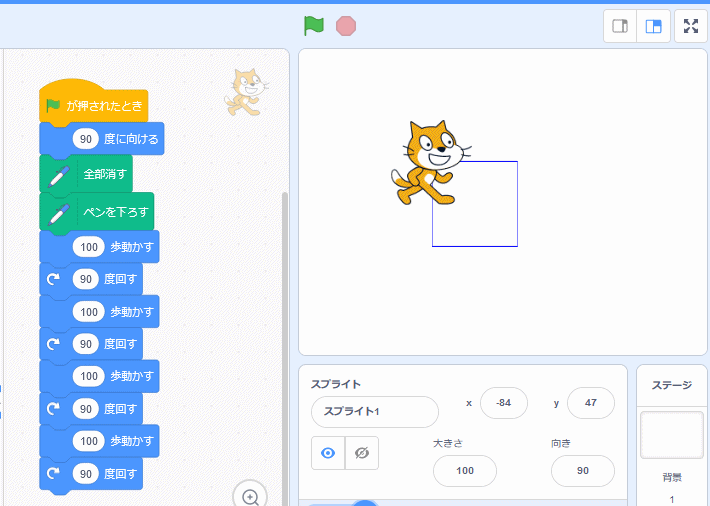
プログラムというのは、こんなふうに少しずつにわけて書いて進めていくのが始まりです。
次は三角形です。
最初に表示したプログラムでは、
【ずっと】というループの中に入れて、【どこかの場所へ行って】書いて【1秒待つ】ようにしてあります。
ここからは上級です
上級1 変数を作る
まず へんの長さ という変数を作ります変数というのは、数字等を入れておく箱(はこ)です
何回も同じ数字を使うときは、変数をつくりその中に数字を入れます
これを変えれば、長さのちがう四角形がいくつもかけます。
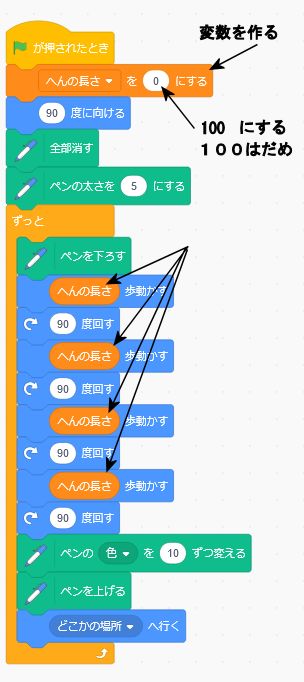
できたら、変数{へんの長さ}をいろいろな数字に変えてみましょう。
もっと変数を作りましょう
角度も変数にしましょうこうすると何角形でも書けます
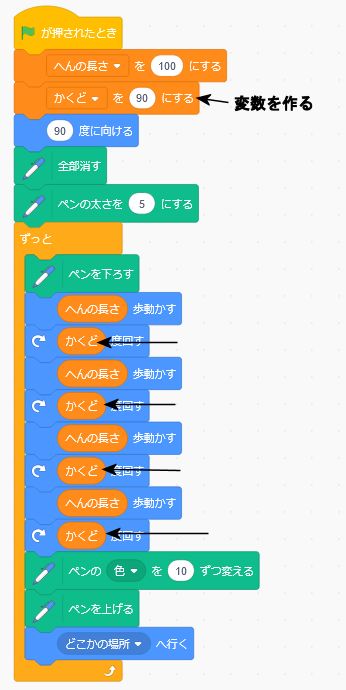
変数「かくど」を60や、120にしてみましょう。
5角形も書けますか?????。
5角形は何度にすれば良いんだろう108かなぁ・・・
繰り返しの回数も変えなきゃなぁ
上級 くりかえしもいれよう
ほら、こんなに短くなる4回繰り返しというのをいれました
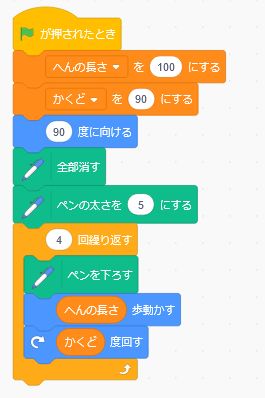
これでぷろぐらむはずっとらくになる
最上級
これで何角形でも書けます変数「何かっけい」を4以外に変えてみましょう
って、
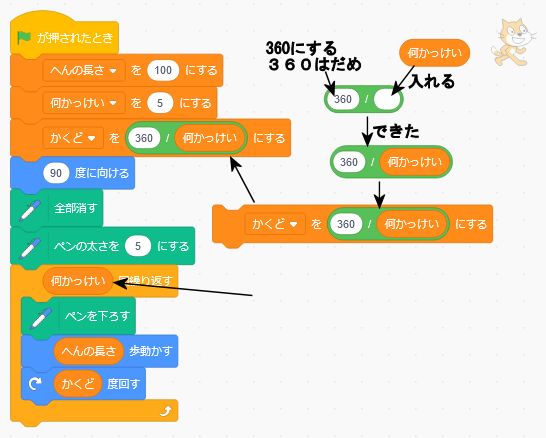
ここにあります
おまけ いっぱい書いてみよう
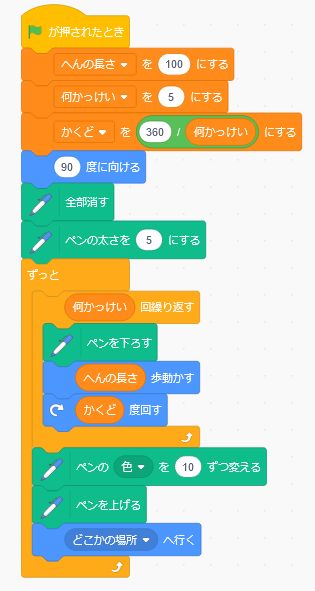
ここにあります
次進む